ご挨拶

ツキシマ
こんにちは、ツキシマです。
イコライザーの使い方第5回目です。全4回のつもりで今回のイコライザー企画を進めてきましたが、付け加えておきたいお話がもう1つあり、延長戦に入りたいと思います。
内容は、「イコライザーでもノイズ処理できるんです。」というお話です。
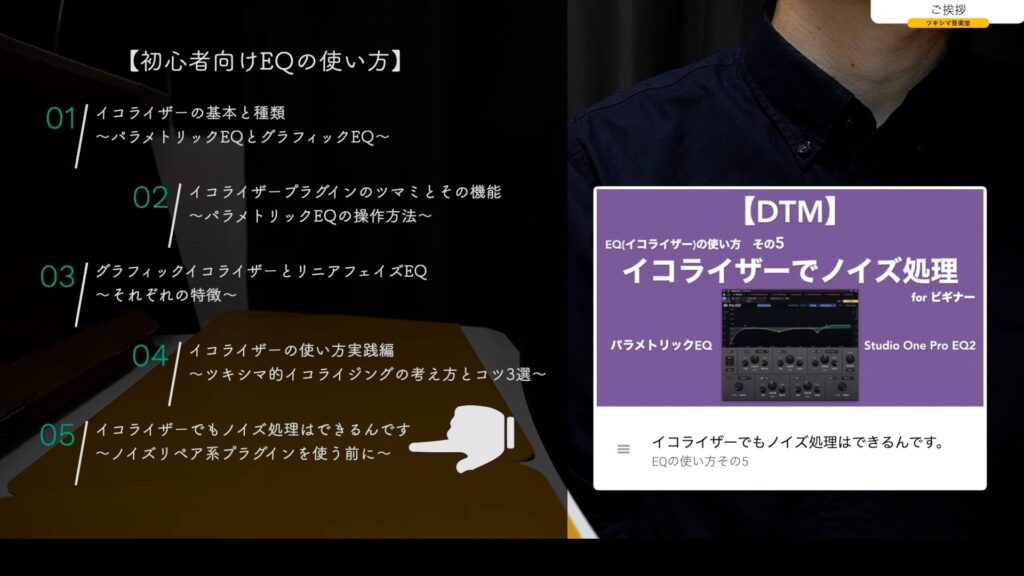
目次は、「ナレーションに入ったノイズの確認、イコライジングで処理をする、まとめと次回予告」です。
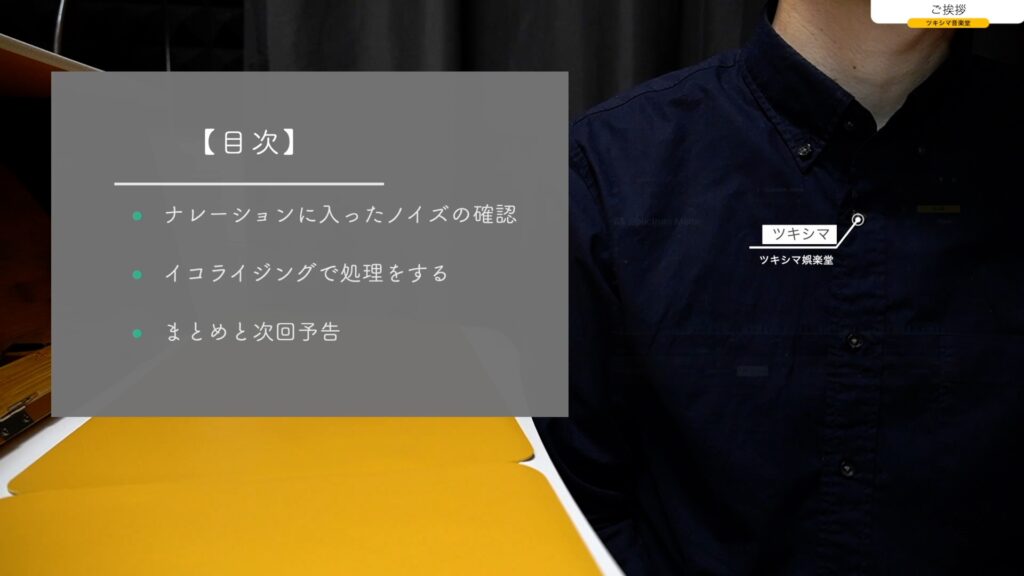

ツキシマ
それでは、ナレーションに入ったノイズの確認をしていきたいと思います。
ナレーションに入ったノイズの確認
ノイズが入ってしまった動画の音声は、PLAYTECHのギグバッグの開封レビュー動画です。↓
この動画は防音室の中で収録していましたのでノイズは入りにくいと思っていましたが、収録が終わって音を確認してみたところ「ヴーン」という低いノイズが定期的に入っていました。

動画内で私がゴソゴソと物音を立てていますが、ノイズが入っています。再生してみますので音を確認してみてください。動画にて視聴可能です。
動画チャプター「00:38ナレーションに入ったノイズの確認」内にて、ノイズの確認ができます。
そしてアナライザーを見てみると一目瞭然です。「125Hz」付近にノイズが出ているのが確認できます。(下画像参照)
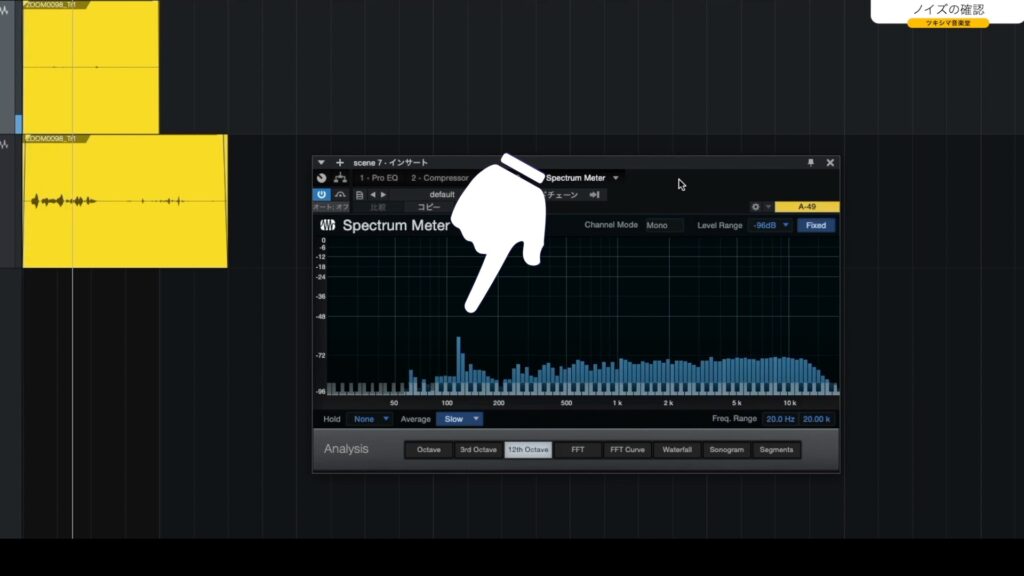
ナレーションしているところでもノイズが入っていますので再生してみます。「ストラトです」のあたりからノイズが入っています。
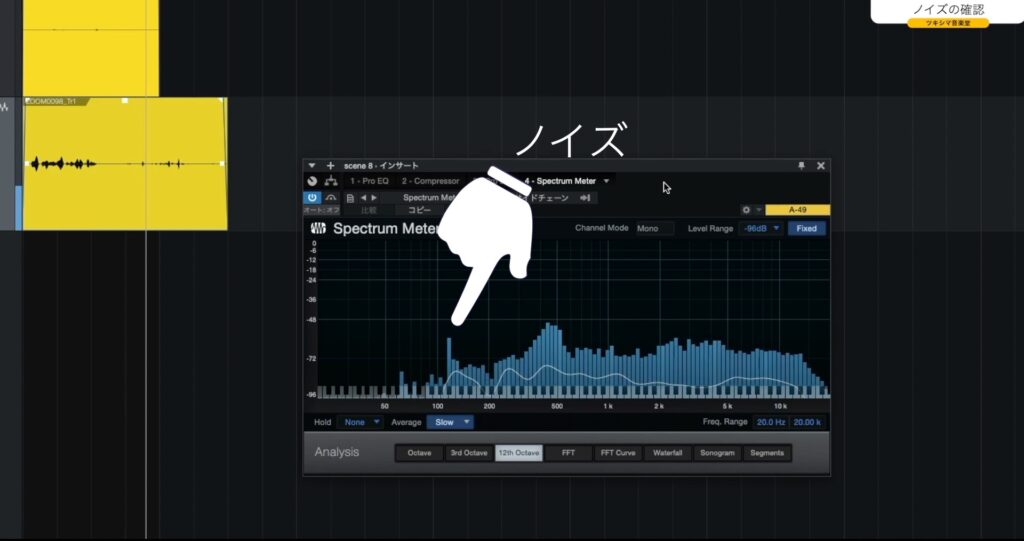

ツキシマ
このノイズは、恐らく家の外で鳴っている音だと思います。ただ入ってしまった音は仕方がありませんので、次はこの音をどのように処理したのか、みていきたいと思います。
イコライジングで処理をする
今回のノイズの分析結果を、2つに整理してみました。
- ノイズは「125Hz」付近にのみ存在
- 「125Hz」付近はカットしても声に殆ど影響はない
ではノイズを処理するために、イコライザーの設定をしていきたいと思います。
イコライザーの「Freq」を「125Hz」。Q幅(バンド幅)を「5」。「Gain」を「-20dB」に設定して「LF」を有効にします。
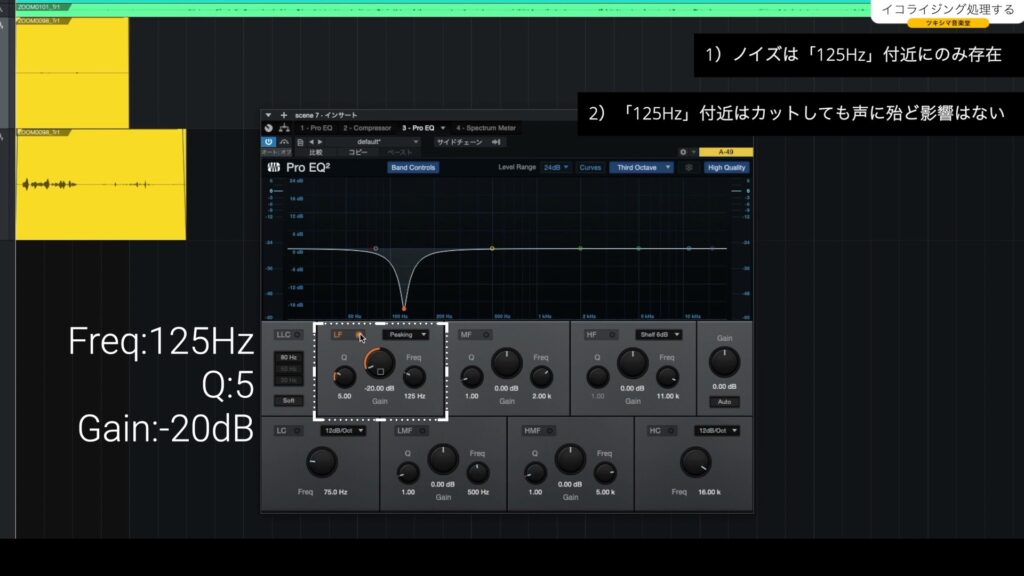
動画チャプター「02:05イコライジングで処理をする」内の「02:35」付近よりイコライジング結果を確認できます。
イコライザーで処理をした結果、綺麗にノイズを消すことに成功しました。
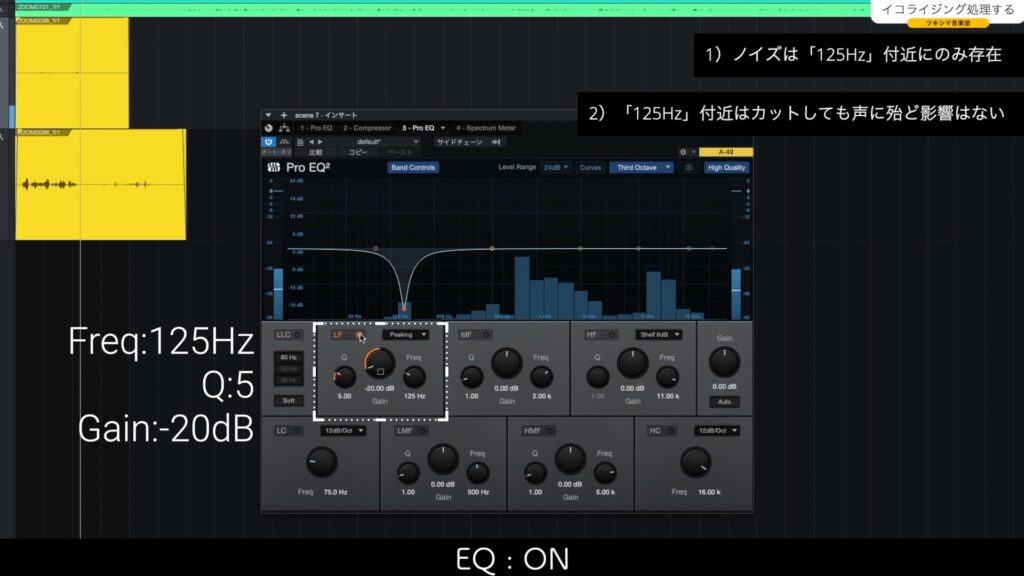
次は、ナレーションがある部分でイコライザーを掛けてみます。設定は先ほどと同じです。
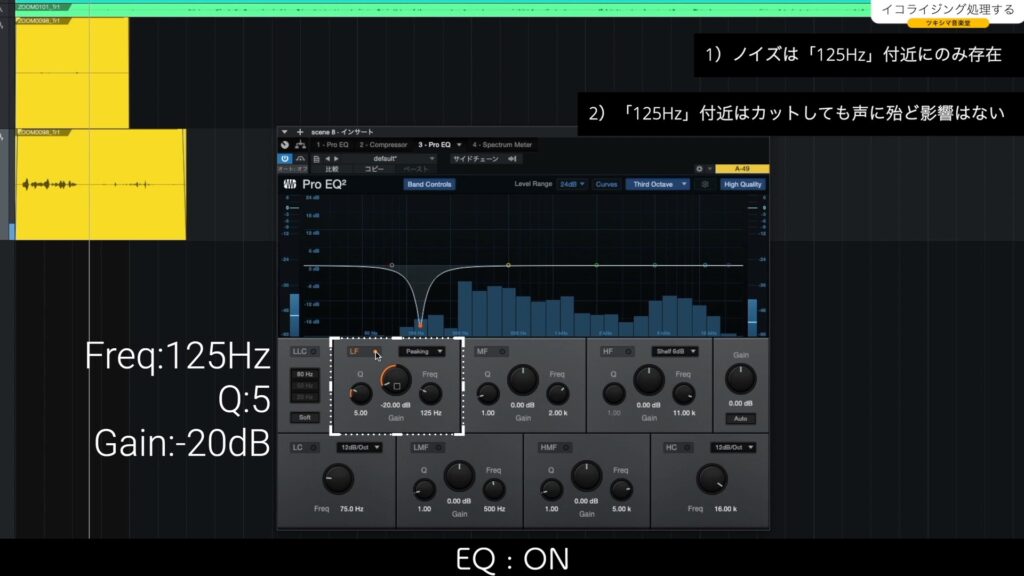
結果、こちらもノイズが消えていますし、ナレーションにも影響は無いようです。

ツキシマ
次は、まとめと次回予告です。
まとめと次回予告
まとめ
今回のケースは、ノイズの周波数が一点のみではっきりしていることと、必要な音がナレーションの声のみでした。そのため「125Hz」周辺をピンポイントでカットしてしまっても、ナレーションには影響がありませんので、処理が成功しました。
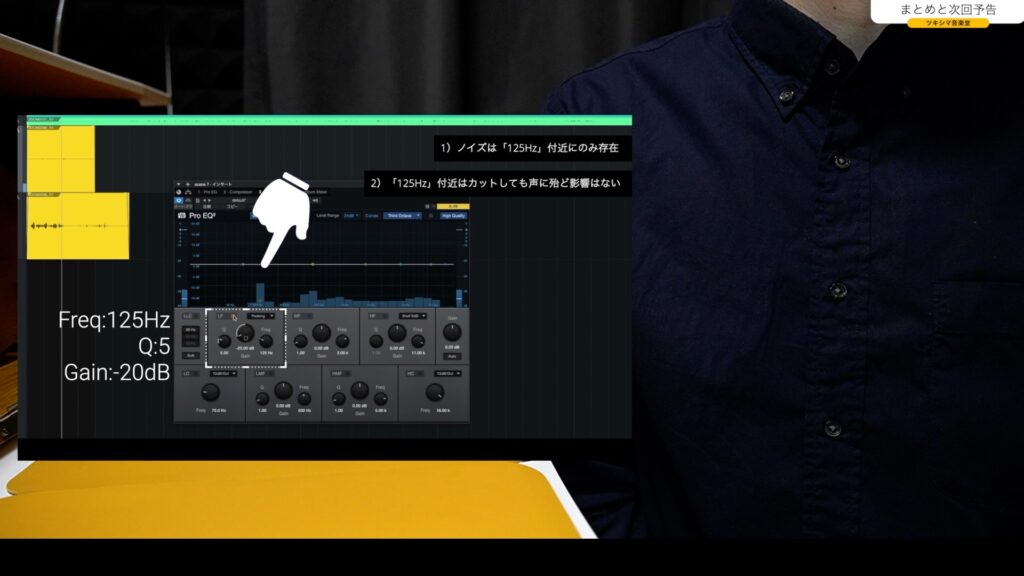
もし、広範囲の周波数にわたるノイズが入っている場合は、こうはできないと思いますのでノイズ処理専用のプラグインが必要になってくると思います。
専用プラグインでノイズ除去をしてみたブログ記事↓
次回予告
今回で初心者向けのイコライザーの使い方動画の企画は、一区切りになります。次回は、ここまでの5つの動画を1つにまとめた一気見の動画を作成したいと思います。1本の動画でじっくりと観てみたいという方がいらっしゃいましたら是非活用して欲しいです。

そしてそのあとは、この企画に登場したイコライザープラグインの中からいくつかをピックアップしてレビューしてみたいと思っています。
また今後も音楽堂の動画やブログ記事を観て頂けたら嬉しいです。
次回のブログ記事↓

ツキシマ
それでは、最後までご視聴ありがとうございました。





